Que vous soyez un YouTuber novice ou expérimenté, il est toujours bon d'apprendre de nouvelles astuces pour monter vos vidéos YouTube. Mais comment monter des vidéos sur YouTube? Si vous cherchez un moyen simple de monter une vidéo sur YouTube, ce guide vous fournira quelques informations essentielles.
Si vous êtes intéressé par la meilleure façon d'éditer vos vidéos avec l'application YouTube Studio et de rendre vos vidéos plus impressionnantes, quel est le meilleur éditeur vidéo pour youtube, et comment éditer des vidéos sur Mac, lisez les parties suivantes, puis vous verrez qu'il devient beaucoup plus facile que jamais de retoucher vos vidéos.
Modifier des vidéos YouTube avec YouTube Studio
De nombreux utilisateurs ne savent peut-être pas que YouTube dispose de son propre éditeur vidéo, appelé YouTube Studio, pour vous aider à modifier vos vidéos. Vous pouvez installer l'application YouTube Studio sur votre iPhone ou votre téléphone Android, ou vous pouvez éditer des vidéos YouTube sur le site Web de YouTube Studio sur votre PC. Cet outil vous permet d'effectuer quelques montages de base, notamment le découpage des vidéos YouTube, le recadrage des vidéos et la fusion des clips vidéo.
Puisqu'il fait partie de la plateforme principale de YouTube, vous pouvez utiliser l'éditeur pour modifier des vidéos YouTube existantes et de nouvelles vidéos que vous choisissez de télécharger depuis votre ordinateur. Ce guide vous apprendra la meilleure façon d'éditer vos vidéos sur le site Web de l'application YouTube Studio.

Étape 1. Téléchargez les vidéos sur YouTube Studio
Pour utiliser YouTube Studio afin de modifier vos vidéos YouTube, la première chose que vous devez faire est de télécharger vos vidéos sur ce site.
Tout d'abord, rendez-vous sur le site YouTube Studio et connectez-vous à votre compte. Une fois que vous êtes connecté, cliquez sur le bouton "Upload Video" pour télécharger votre vidéo. Vous pouvez glisser-déposer votre fichier vidéo sur l'interface ou cliquer sur "Sélectionner le fichier" pour sélectionner le fichier sur votre ordinateur.
Une fois la vidéo téléchargée, vous pourrez configurer les paramètres et les modifier.
Étape 2. Personnalisez les paramètres des vidéos YouTube
Après avoir téléchargé une vidéo, vous pouvez configurer plusieurs paramètres pour celle-ci. Par exemple, vous pouvez donner un titre à votre vidéo, sélectionner une vignette, ajouter des balises appropriées, etc.
Sur l'écran de base, vous trouverez les options permettant d'ajouter un titre. Et s'il y a quelque chose que vous voulez dire à votre public, vous pouvez ajouter cette information dans la case Description afin qu'il puisse mieux comprendre le sens que vous voulez transmettre. Vous pouvez ensuite faire une capture d'écran de la scène la plus impressionnante de votre vidéo et l'utiliser comme vignette qui apparaîtra pour votre vidéo sur le site. Vous pouvez également choisir l'une des vignettes générées par le site si vous souhaitez gagner du temps. Enfin, vous pouvez ajouter des balises pertinentes pour votre vidéo afin de la catégoriser brièvement sur le site.
Il existe plusieurs autres paramètres dans la section Plus d'options. Essayez de les configurer si vous en avez besoin.
Étape 3. Modifiez des vidéos à l'aide de l'application YouTube Studio sur PC
Après avoir effectué toutes les opérations ci-dessus, il est temps de commencer le montage.
Cliquez sur l'option "Vidéos" dans la barre latérale gauche pour afficher vos vidéos téléchargées, et vous devez sélectionner celle que vous voulez modifier en cliquant dessus. Ensuite, cliquez sur le bouton "Editor" dans la barre latérale gauche pour commencer à éditer. Par exemple, vous pouvez découper les vidéos YouTube en cliquant sur le bouton "Découper", puis utiliser l'option "Ajouter un flou" pour cacher certaines informations privées.
Si vous souhaitez ajouter une piste musicale à votre vidéo, cliquez sur l'icône de la musique, puis sélectionnez "Audio". Ensuite, choisissez l'option "Fin" pour ajouter un écran de fin à votre vidéo YouTube. Lorsque vous avez terminé de modifier votre vidéo, assurez-vous de cliquer sur "Enregistrer" pour sauvegarder la vidéo modifiée.
Comme vous pouvez le constater, YouTube Studio et sa version web vous permettent de traiter vos vidéos YouTube avec les outils de montage les plus basiques. Mais comment créer un chef-d'œuvre vraiment exceptionnel ?
Rendre vos vidéos YouTube plus attrayantes
Pour les personnes qui ont une connaissance approfondie de la création vidéo, la simple fusion de clips vidéo en un tout n'est pas ce qu'elles souhaitent. Pour améliorer la qualité des vidéos YouTube, vous pouvez utiliser des éditeurs vidéo plus polyvalents et plus puissants.
Ces applications sont faciles à utiliser et vous offrent un environnement agréable et adapté aux débutants pour le montage de vos vidéos.
Méthode 1. Éditer des vidéos avec EaseUS Video Editor
Lorsqu'il s'agit d'éditer des vidéos pour YouTube ou toute autre plateforme, EaseUS Video Editor est généralement un choix parfait. Il est un excellent mélange d'outils de base et avancés pour l'édition vidéo.
Par exemple, vous pouvez utiliser les outils d'édition de base pour couper, diviser, découper, recadrer et fusionner des vidéos. Si vous souhaitez donner à votre travail un aspect plus cinématographique, vous pouvez ajouter des effets sympas à la vidéo. Il existe de nombreux types d'effets intégrés, disponibles pour la vidéo et l'audio. Vous pouvez ajouter du texte, des transitions, des filtres et des superpositions aux vidéos YouTube et en faire les plus attrayantes qui se démarquent des vidéos ordinaires.
Caractéristiques principales d'EaseUS Video Editor :
- Plus de 50 effets peuvent être ajoutés à vos vidéos
- Ajouter une voix off à vos vidéos
- Ajouter une transition à la vidéo
- Prendre en charge de presque tous les formats vidéo
- Interface conviviale
Ne manquez pas l'outil d'édition vidéo le plus riche en fonctionnalités de Windows ! Si vous voulez savoir comment éditer des vidéos sur youtube, essayez les fonctions d'EaseUS Video Editor, et vous trouverez la réponse.
Étapes pour rendre les vidéos YouTube plus remarquables :
Après avoir téléchargé et installé ce logiciel tout-en-un, suivez le tutoriel pour réaliser vos propres chefs-d'œuvre.
Étape 1. Ouvrir EaseUS Video Editor
Vous verrez qu'il existe des modes 4:3 et 16:9 pour votre choix. Sélectionnez le mode approprié en fonction du format d'origine de votre vidéo ou des sites web sur lesquels votre vidéo sera téléchargée.
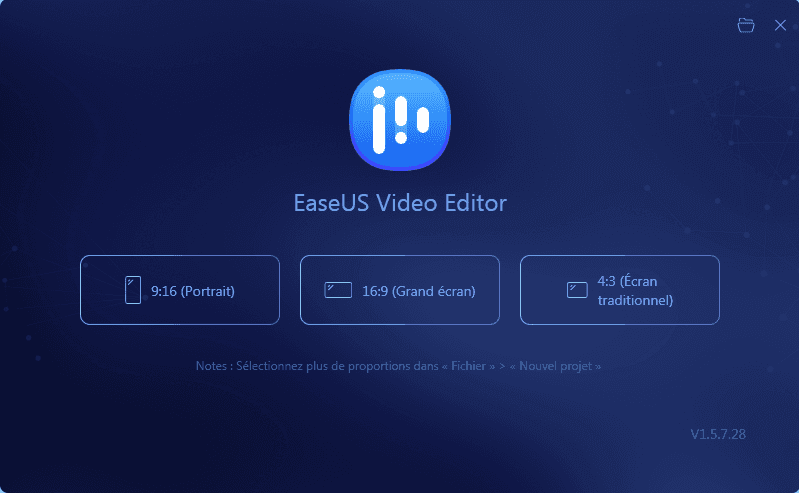
Étape 2. Importer les vidéos
Cette section comporte cinq onglets. Vous pouvez importer les médias que vous allez éditer, appliquer des textes/filtres/superpositions/transitions aux clips vidéo. Si vous installez et exécutez le programme pour la première fois, vous pouvez apprendre à utiliser les fonctions d'édition de base étape par étape via les invites.

Étape 3. Ajouter au projet
Ajoutez des clips vidéo au panneau de la timeline par glisser-déposer à partir de la médiathèque. Vous pouvez également cliquer avec le bouton droit de la souris sur les clips dans la "Médiathèque" et choisir "Ajouter au projet" pour les charger sur la timeline.

Étape 4. Modifier les vidéos
Cliquez sur la vidéo avec le bouton droit de la souris et sélectionnez "éditer".
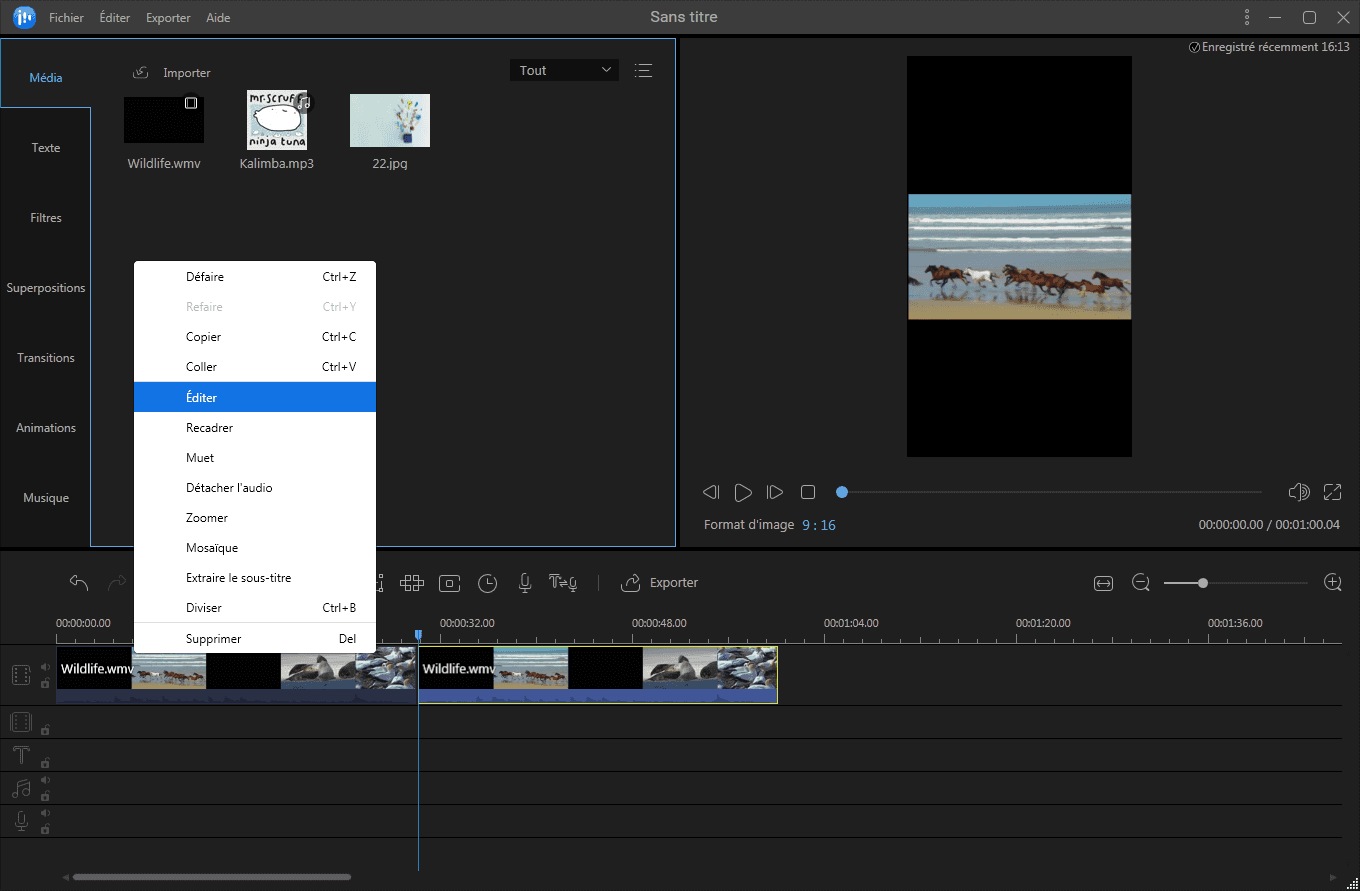
Ensuite, vous pouvez diviser, découper, accélérer, faire pivoter, ajouter un filigrane ou améliorer les clips vidéo.
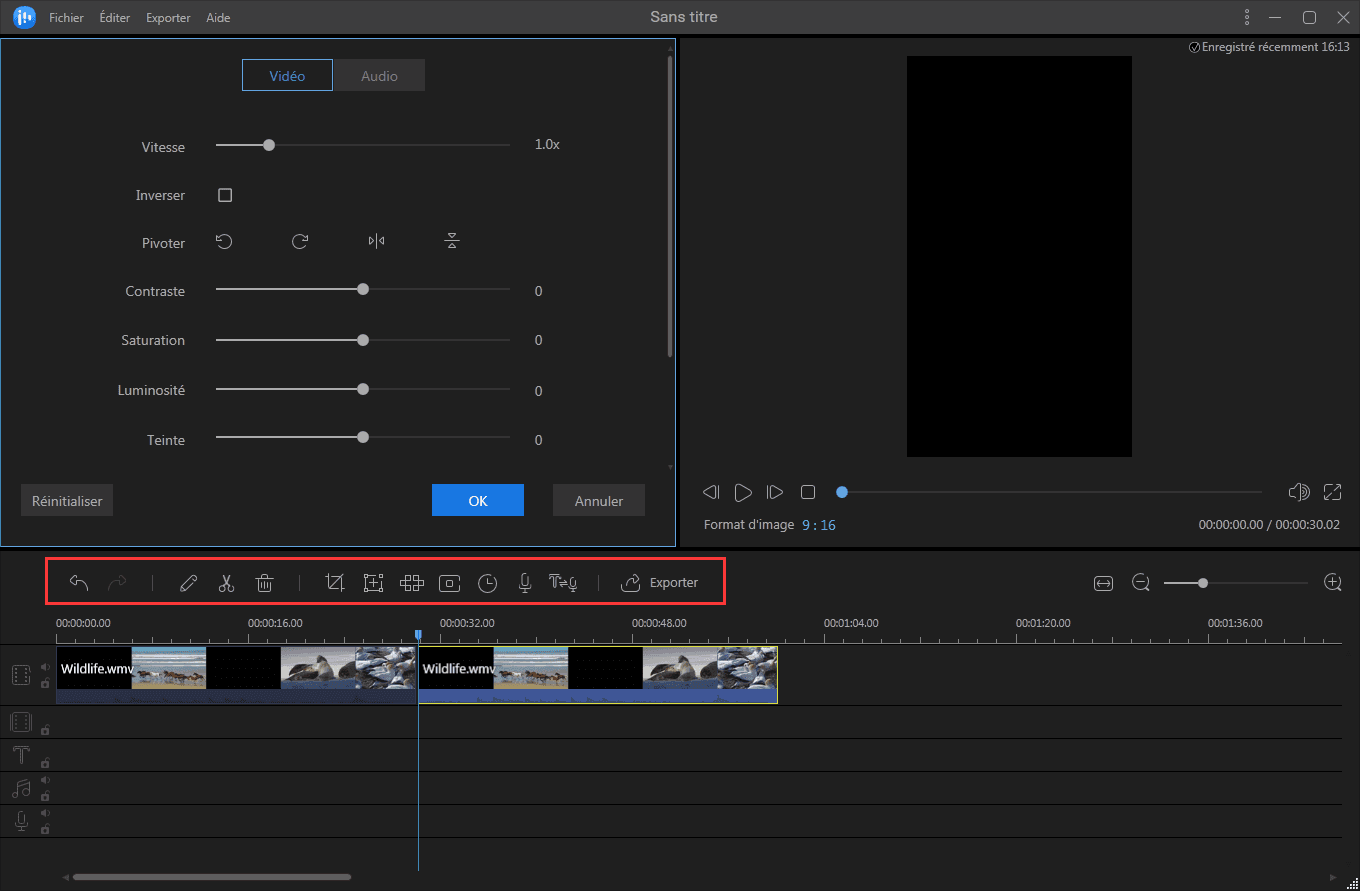
Étape 5. Exporter
Cliquez sur "Exporter" dans la barre d'outils pour exporter le projet. Il existe quatre façons de sauvegarder le projet.
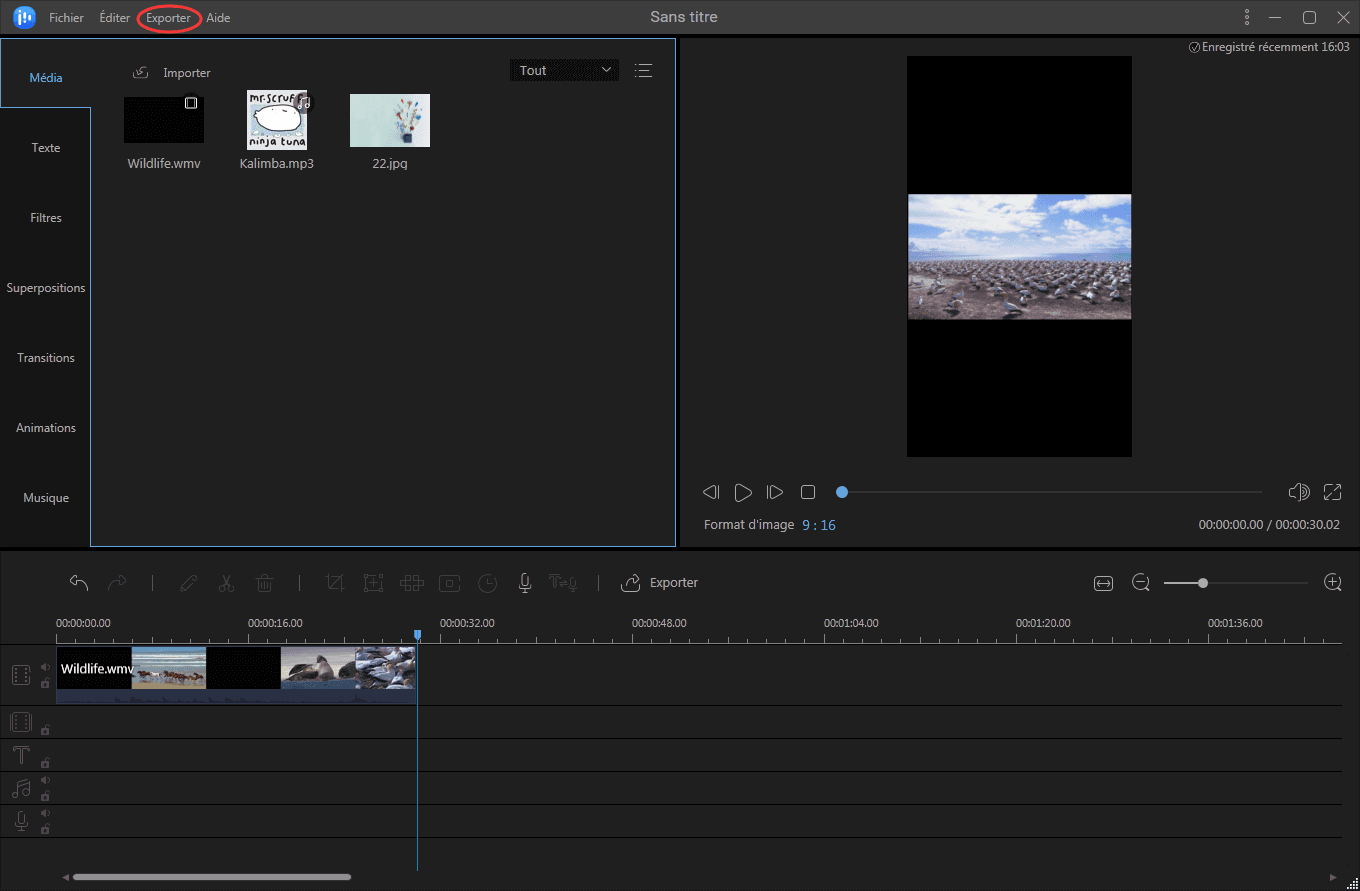
Méthode 2. Éditer une vidéo avec Video Editor intégré de Windows 10
Si vous êtes un utilisateur de Windows PC, il existe en fait une application intégrée d'édition vidéo, appelée Video Editor, sur votre appareil. Vous pouvez l'utiliser pour éditer et retoucher vos vidéos de différentes manières.
Ce programme préinstallé présente à la fois des avantages et des inconvénients. Il peut vous faire gagner beaucoup de temps puisque vous n'avez pas besoin de télécharger et d'installer ce logiciel. Mais l'application peut ne pas avoir autant de fonctionnalités que ce que vous attendez d'une application d'édition vidéo comme celle mentionnée ci-dessus. Pour la plupart des tâches de base, cependant, il devrait être suffisant.

Étape 1. Utilisez la recherche Cortana sur votre ordinateur pour rechercher et ouvrir Video Editor.
Étape 2. Il vous sera demandé de créer un projet avant de pouvoir éditer vos vidéos. Cliquez sur le bouton "Nouveau projet vidéo" pour poursuivre les étapes suivantes.
Étape 3. L'écran suivant vous demande d'ajouter la vidéo que vous voulez éditer. Cliquez sur le bouton "Ajouter" et sélectionnez la vidéo que vous voulez éditer depuis votre ordinateur.
Étape 4. Une fois la vidéo importée dans l'application, vous devez la placer sur le storyboard pour la modifier. Vous devez faire un clic droit sur votre vidéo et sélectionner un emplacement dans le storyboard.
Étape 5. La première chose que vous devez faire est de diviser la vidéo pour en éditer les parties, respectivement. Sélectionnez la vidéo et cliquez sur le bouton "Split" pour le faire. Pour ajouter du texte à votre vidéo, cliquez sur le bouton "Texte", et vous verrez tous les modèles de texte disponibles.
Étape 6. Lorsque vous avez terminé les opérations de montage, cliquez sur l'option "Terminer la vidéo" dans le coin supérieur droit. Ensuite, vous pouvez choisir la qualité de votre vidéo et cliquer sur le bouton "Exporter". Vous pouvez alors la télécharger sur votre chaîne YouTube, et elle ne manquera pas d'émerveiller vos spectateurs.
Comparaison des éditeurs de vidéos YouTube
Pour ceux qui ont encore du mal à choisir l'outil de montage vidéo le plus approprié pour monter des vidéos YouTube, il est utile de comparer ces applications en faisant un tableau comme celui qui suit.
Ce tableau répertorie certaines des fonctions courantes dont vous avez besoin pour monter vos vidéos YouTube. Choisissez celle qui vous convient le mieux en fonction de vos besoins.
| Caractéristique/Effet | YouTube Studio | EaseUS Video Editor | Video Editor de Windows 10 |
|---|---|---|---|
| Travaux hors ligne | - | √ | √ |
| Pour les débutants | √ | √ | √ |
| Mixez de la musique comme un pro | - | √ | - |
| Voix off | - | √ | - |
| Trim | √ | √ | √ |
| Split | √ | √ | √ |
| Effet mosaïque | - | √ | - |
| Texte pour accélérer | - | √ | - |
| Mixage audio | √ | √ | √ |
Modifier des vidéos YouTube sur Mac
Si vous êtes un utilisateur Mac, il existe également une application vraiment étonnante appelée iMovie, qui permet de monter des vidéos YouTube sur votre machine.
L'application est un excellent choix pour les débutants qui tentent de monter leurs premières vidéos. Elle vous fournit les fonctions les plus basiques dont vous avez besoin pour éditer des vidéos YouTube. Les étapes suivantes vous montreront comment éditer des vidéos sur YouTube.

Étape 1. Lancez l'application iMovie sur votre Mac, cliquez sur le menu "Fichier", puis sélectionnez "Importer des médias" pour ajouter votre vidéo à l'application.
Étape 2. Faites glisser et déposez votre vidéo sur la ligne de temps pour la modifier.
Étape 3. Si vous souhaitez modifier les couleurs de votre vidéo, vous pouvez cliquer sur l'icône "Couleurs" en haut de la page. Pour recadrer une vidéo, cliquez sur l'icône "Recadrage", ce qui vous permettra de le faire.
Étape 4. L'une des fonctions de l'application est de vous aider à réparer vos vidéos tremblantes. Vous pouvez cliquer sur l'icône en forme de caméra pour y accéder et corriger le tremblement de votre vidéo. Cliquez ensuite sur l'icône du compteur de vitesse pour modifier la vitesse de votre vidéo.
Étape 5. Dans le volet de gauche, vous trouverez les options permettant d'ajouter de la musique, des titres, un fond et des transitions à votre vidéo.
iMovie couvre à peu près tous les outils nécessaires à vos besoins en matière de montage vidéo.
Conclusion
Si vous souhaitez modifier des vidéos YouTube pour les rendre plus attrayantes, il vaut la peine d'investir votre temps pour apprendre à utiliser ces éditeurs vidéo.
Nous espérons que notre guide dans ce post peut vous aider à éditer vos vidéos comme vous le souhaitez. Par ailleurs, si vous utilisez le système Windows, nous vous recommandons vivement de télécharger EaseUS Video Editor.
